CLI-Client für die Administration
Mit dem CLI-Client ("Command Line Interface" = Kommandozeilen-Schnittstelle) können Aufgaben zur Administration der BlueMind-Plattform direkt über die Befehlszeile ausgeführt werden, ohne dafür Skripte erstellen zu müssen.
Gekoppelt mit dem bm-tick Monitoringsystem ermöglicht es unter anderem die Durchführung von Administrationsaufgaben.
Installation
Der bm-cli Client ist standardmäßig in BlueMind 4 installiert.
Eine zusätzliche Komponente für die mapi-Administrationsoperationen für Outlook ist optional und kann durch Installation des entsprechenden Pakets installiert werden:
$ aptitude install bm-plugin-cli-mapi
Es ist kein Neustart des Diensts erforderlich, die Befehle können direkt verwendet werden
Funktionsweise
Die Befehle
Befehle werden über ein Terminal direkt auf dem Server platziert, der z.B. per ssh verbunden ist.
Zum Beispiel ein Befehl, um die Adressbücher eines Benutzers zu kennen:
root@mail:~# bm-cli contact list jdoe@bluemind.loc
{"owner":"05E25C2C-3643-4ED2-997C-4A4F39933D18","uid":"book:Contacts_05E25C2C-3643-4ED2-997C-4A4F39933D18","name":"My contacts"}
{"owner":"05E25C2C-3643-4ED2-997C-4A4F39933D18","uid":"book:CollectedContacts_05E25C2C-3643-4ED2-997C-4A4F39933D18","name":"Collected contacts"}
{"owner":"05E25C2C-3643-4ED2-997C-4A4F39933D18","uid":"408C741B-3FDC-44B6-B1FD-19E79404BFCF","name":"Perso"}
Hilfe erhalten
Sie können jederzeit mit "help" Hilfe zu einem Befehl, Unterbefehl, dessen Verwendung und Optionen erhalten.
Zum Beispiel stellt "help maintenance" den Wartungsbefehl und seine verschiedenen möglichen Aktionen vor:
# bm-cli help maintenance
NAME
bm-cli maintenance - maintenance task(s)
SYNOPSIS
bm-cli maintenance
bm-cli maintenance consolidateIndex [--workers <workers>]
bm-cli maintenance list [--workers <workers>]
bm-cli maintenance repair [--dry] [--workers <workers>]
COMMANDS
With no arguments, List directory entries
list
List directory entries
...
Um weitere Details zu einem Unterbefehl zu erhalten, geben Sie einfach den Unterbefehl ein, hier für die Hilfe zum Vorgang der Indexkonsolidierung:
# bm-cli help maintenance consolidateIndex
NAME
bm-cli maintenance consolidateIndex - Consolidate a mailbox index
SYNOPSIS
bm-cli maintenance consolidateIndex [--workers <workers>] [--] <target>
OPTIONS
--workers <workers>
run with X workers
...
Die Befehle werden mit neuen BlueMind-Versionen erweitert. Je nach Version Ihrer Installation können Sie mehr (oder weniger) Befehle haben.
Verwenden Sie den Befehl "bm-cli help", um herauszufinden, welche Sie verwenden können.
Zum Beispiel:
# bm-cli help
usage: bm-cli <command> [<args>]
The most commonly used bm-cli commands are:
calendar calendar task(s)
contact contact task(s)
help Display help information
maintenance maintenance task(s)
tick tick task(s)
user user task(s)
See 'bm-cli help <command>' for more information on a specific command.
Die Installation, hier in 3.5.11, umfasst die Befehle calendar, contact und user, die in früheren Versionen nicht vorhanden waren.
BlueMind unterstützt die Option --help. Es ist nun möglich, Hilfe zu erhalten, indem diese Option hinter einem Befehl hinzugefügt wird:
~# bm-cli maintenance --help
Usage: bm-cli maintenance [-hV] [COMMAND]
-h, --help Show this help message and exit.
-V, --version Print version information and exit.
Commands:
help Displays help information about the specified command
generate-completion Generate bash/zsh completion script for bm-cli.
consolidateIndex Consolidate a mailbox index
hsm-to-cyrus Converts HSM snappy spool to a cyrus maildir folder
list List directory entries
repair Run repair maintenance operation
ops List available maintenance operations
Exit Codes:
0 Successful program execution
1 Internal software error: an exception occurred when invoking the
business logic of this command.
51 Usage error: user input for the command was incorrect, e.g., the wrong
number of arguments, a bad flag, a bad syntax in a parameter, etc.
Konkrete Beispiele
Verwaltung und Wartung
Ein globales check&repair durchführen
Mit dem folgenden Befehl kann die Operation "Validieren und Reparieren" für alle Domain-Benutzer mit 4 Threads durchgeführt werden:
bm-cli maintenance repair domain.net --workers 4
Passwort admin0 ändern
Aus verschiedenen technischen oder praktischen Gründen (z. B. bei Verlust) kann es sinnvoll sein, das Passwort des Benutzers admin0 zu ändern, ohne sich in BlueMind anmelden zu müssen.
Der folgende Befehl ermöglicht dies, ohne das alte Passwort zu kennen:
bm-cli user update admin0@global.virt --password "NewPassword"
Tick-Konfiguration aktualisieren
Wenn das Bm-Tick Monitoringtool installiert ist, können Verwaltungsaufgaben ausgeführt werden. So ist es möglich, die Konfiguration mit dem folgenden Befehl auf alle Server in der Domain neu zu verteilen:
# bm-cli tick reconfigure
Die Option --dry wird zum Testen des Befehls verwendet: Der Vorgang wird nur simuliert
# bm-cli tick reconfigure --dry
Update von BlueMind
Wenn das Abonnement es zulässt, kann die Aktualisierung von BlueMind komplett über die Befehlszeile erfolgen, ohne dass der Assistent über den Browser ausgeführt werden muss :
- Debian/Ubuntu
- Redhat/CentOS
aptitude update
aptitude upgrade && bm-cli setup upgrade
yum update
yum upgrade && bm-cli setup upgrade
Benutzerverwaltung
Archivierte (suspendierte) Benutzer aus der Domain entfernen
Die Befehle können miteinander verbunden werden, um mehrere Vorgänge gleichzeitig auszuführen.
Mit dem folgenden Befehl können Sie z.B. nach den E-Mail-Adressen von gesperrten Benutzern suchen:
bm-cli user get domain.net --archived --display "email"
Es ist dann möglich, die Rückgabe dieses Befehls mit einem "delete"-Befehl zu koppeln, um die zurückgegebenen Benutzer zu löschen:
bm-cli user get local.lan --display "email" | jq -r '.[].email' > /tmp/archived.txt
while read account; do bm-cli user delete --dry $account ;done < /tmp/archived.txt
Konten von einem Backend auf ein anderes übertragen
root@xfer-core:~# bm-cli maintenance xfer --help
Usage: bm-cli maintenance xfer [--dry] [--match=<match>]
[--source-backend=<sourceBackendId>]
--target-backend=<targetBackendId>
[--workers=<workers>] <target>
xfer users from one backend to another backend
<target> email address, domain name or 'all' for all domains
--dry don't write antyhing, just print the todolist
--match=<match> regex that entity must match, for example : [a-c].\*
--source-backend=<sourceBackendId>
xfer all matching users from specified backend only
(server uid, ip or name)
--target-backend=<targetBackendId>
xfer all matching users to specified backend
(server uid, ip or name)
--workers=<workers> run with X workers
Kalenderoperationen
Freigabe von Kalendern von allen Benutzern für einen Benutzer
Es kann sinnvoll sein, dass ein Benutzer Zugriffsrechte auf die Kalender aller anderen Benutzer hat, ohne als Administrator ausgewiesen zu sein (z.B. ein Assistent, die in der Lage sein muss, Termine für alle Mitarbeitenden anzuzeigen/zu erstellen). Um zu vermeiden, zur Aktivierung einer Freigabe mühsam alle Benutzeradministration-Dateien einzeln durchzugehen, kann dies über die Kommandozeile erfolgen.
Dieser Vorgang ist nicht mit einem einzelnen Befehl durchführbar, aber es ist möglich, eine Schleife zu erstellen, die alle Benutzer der Domain abruft und dann für jeden von ihnen eine Freigabe aktiviert:
bm-cli users get domain.net > /tmp/allUser.domain.net
while read account; do bm-cli calendar share $account « default » toto@domain.net r;done < /tmp/allUser.domain.net
Aktionen in Bezug auf die Kontakte
Beispiel eines Verfahrens, um das Adressbuch von den gesammelten Adressen eines Benutzers zu bereinigen und diese Kontakte in sein persönliches Adressbuch zu übertragen (durch vorheriges Testen des Imports):
root@mail:~# bm-cli contact list jdoe@bluemind.loc
{"owner":"05E25C2C-3643-4ED2-997C-4A4F39933D18","uid":"book:Contacts_05E25C2C-3643-4ED2-997C-4A4F39933D18","name":"My contacts"}
{"owner":"05E25C2C-3643-4ED2-997C-4A4F39933D18","uid":"book:CollectedContacts_05E25C2C-3643-4ED2-997C-4A4F39933D18","name":"Collected contacts"}
{"owner":"05E25C2C-3643-4ED2-997C-4A4F39933D18","uid":"408C741B-3FDC-44B6-B1FD-19E79404BFCF","name":"Perso"}
root@mail:~# bm-cli contact deduplicate jdoe@bluemind.loc --addressbook-uid book:CollectedContacts_05E25C2C-3643-4ED2-997C-4A4F39933D18
2 were removed out of 35
root@mail:~# bm-cli contact export jdoe@bluemind.loc --vcf-file-path /tmp/jdoe-collected.vcf --addressbook-uid book:CollectedContacts_05E25C2C-3643-4ED2-997C-4A4F39933D18
addressbook book:CollectedContacts_05E25C2C-3643-4ED2-997C-4A4F39933D18 of jdoe@bluemind.loc was exported
root@mail:~# bm-cli contact import jdoe@bluemind.loc --vcf-file-path /tmp/jdoe-collected.vcf --addressbook-uid 408C741B-3FDC-44B6-B1FD-19E79404BFCF --dry
DRY : AddressBook 408C741B-3FDC-44B6-B1FD-19E79404BFCF of jdoe@bluemind.loc was imported
root@mail:~# bm-cli contact import jdoe@bluemind.loc --vcf-file-path /tmp/jdoe-collected.vcf --addressbook-uid 408C741B-3FDC-44B6-B1FD-19E79404BFCF
AddressBook 408C741B-3FDC-44B6-B1FD-19E79404BFCF of jdoe@bluemind.loc was imported
root@mail:~# bm-cli contact reset jdoe@bluemind.loc --addressbook-uid book:CollectedContacts_05E25C2C-3643-4ED2-997C-4A4F39933D18
Addressbook book:CollectedContacts_05E25C2C-3643-4ED2-997C-4A4F39933D18 of jdoe@bluemind.loc was reset
Wartung
Das Tool bm-cli ermöglicht die Durchführung von Wartungsvorgängen an Benutzern, z. B.:
bm-cli maintenance repair user@domain.net #réparer l'utilisateur user@domain.net
bm-cli maintenance repair domain.net --numworkers 4 #réparer l'ensemble des utilisateurs du domaine en utilisant 4 threads
bm-cli maintenance consolidateIndex user@domain.net #consolider l'index de l'utilisateur user@domain.net
bm-cli maintenance consolidateIndex domain.net --from 0 --size 100 #traite les 100 premiers utilisateurs retournés
bm-cli maintenance consolidateIndex domain.net --from 101 --size 50 #traite les 50 utilisateurs suivants
bm-cli maintenance consolidateIndex domain.net --match '[a-c].\*' # traite les entités commencant par a, b ou c
Installation und Update
Da das Abonnement Zugang zu den automatisierten Updates von BlueMind gewährt, erhalten Sie auch Zugang zu zusätzlichen bm-cli Client-Operationen für diese.
Da diese Vorgänge sensibel und riskant sind, handelt es sich um Befehle, die fortgeschrittenen Administratoren vorbehalten sein müssen.
Um diese Befehle zu verwenden, muss das entsprechende Plugin installiert werden:
apt install bm-plugin-cli-setup
Befehle
Der zusätzliche Befehl setup ist verfügbar, sobald das Plugin installiert ist:
bm-cli help setup #obtenir de l'aide sur les arguments disponibles et leur utilisation
bm-cli setup install --external-url bluemind.domain.net --domain domain.net --sw-pass Passw0rd
bm-cli setup install --external-url bluemind.domain.net --domain domain.net --sw-pass Passw0rd --set-contact admin@domain.net --reinstall
bm-cli setup upgrade #lance la procédure de mise à jour post-installation en lieu et place du déroulement de l'url https://<domain.net>/setup via un navigateur
--external-url: externe Url von BlueMind--domain: Domain--set-contact: ermöglicht das Festlegen der Standard-E-Mail-Adresse für Benachrichtigungen über den Ablauf von Abonnements--sw-pass: ermöglicht das Festlegen des Admin-Passworts für den Setupwizard
Update-Verfahren
Um die Installation in der Kommandozeile mit dem Tool bm-cli zu aktualisieren, ist die Vorgehensweise die gleiche wie bei einem herkömmlicher Aktualisierung:
Vorbereitung der Aktualisierung: Mit dem Befehl
bm-cli setupkönnen Sie die Version einstellen, auf die Sie aktualisieren möchten.- Geben Sie den folgenden Befehl ein, um auf die neueste verfügbare Version zu aktualisieren:
bm-cli setup version latest- Um auf eine bestimmte Version zu aktualisieren, übertragen Sie die Versionsnummer als Parameter:
bm-cli setup version 3.5.14-2Hinweis: Die Verwendung der Hauptversionsnummer (z. B. "3.5" oder "4") hat die gleichen Auswirkungen wie die Option "latest": Es wird die letzte verfügbare Nebenversion installiert
- Um die Version zu sperren und Upgrades auf eine höhere Version zu verhindern:
bm-cli setup version currentUpdate von Paketen:
infoWenn Sie die Ausfallzeit begrenzen möchten, können Sie den Update-Befehl mit der Option "nur-download" erteilen, um das gesamte Paket zunächst nur herunterzuladen.
Da diese Aktion keine Unterbrechung oder Verlangsamung der Dienste verursacht, kann sie zu jeder Tages- und Nachtzeit durchgeführt werden.
Der Befehl "Aktualisierung " zur tatsächlichen Aktualisierung der Pakete kann später zum günstigsten Zeitpunkt ausgeführt werden, was zu einer kürzeren Dienstunterbrechung führt.
- Debian/Ubuntu
- Redhat/CentOS
aptitude update
aptitude --download-only upgrade
aptitude update
yum makecache
yum --downloadonly upgrade
yum update
- Aktualisierung-Vorgang starten:
bm-cli setup upgrade
Ändern des SSL-Zertifikats
Das Hinzufügen von SSL-Zertifikaten, entweder für eine bestimmte Domain oder für das Gesamtsystem, kann auf 2 Arten erfolgen:
- Durch Generierung über Let's Encrypt
- Durch das direkte Importieren der Dateien
# bm-cli help certificate
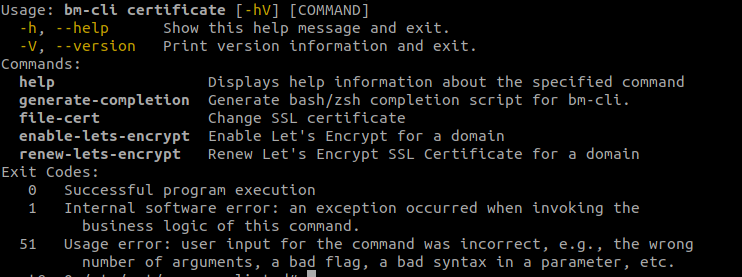
Befehle
bm-cli certificate file-cert --ca=certificate_authority.pem --cert=cert.pem --key=private_key.pem --domain=<domain>
bm-cli certificate manage-lets-encrypt --contact=no-reply@<default-domain> --domain=<domain>
Let's Encrypt
Mit Let's Encrypt kann das Zertifikat für eine bestimmte Domain oder für das Gesamtsystem generiert werden.
Aktivierung
Geben Sie für eine erste Zertifikatsgenerierung mit Let's Encrypt den folgenden Befehl ein:
bm-cli certificate manage-lets-encrypt --contact=no-reply@"default-domain" --domain="domain"
--contact: Ermöglicht das Hinzufügen einer E-Mail-Adresse, die benachrichtigt, wenn sich das Zertifikat dem Ablaufdatum nähert.
Wenn keine Adresse angegeben ist, wird die Adresseno-reply@"default-domain"verwendet (Voraussetzung: Die Standarddomäne muss vorher angegeben werden).- -
-domain: Standardmäßigglobal.virt,wenn keine Domain angegeben ist
Erneuerung
Wenn die Domain bereits ein von Let's Encrypt erstelltes Zertifikat besitzt, kann dieses mit dem folgenden Befehl aktualisiert werden:
bm-cli certificate manage-lets-encrypt --contact=no-reply@"default-domain" --domain="domain"
--contact: Ermöglicht es, die E-Mail-Adresse bei Bedarf zu ändern; ansonsten wird die zuvor eingegebene Adresse beibehalten.--domain: Standardmäßigglobal.virt,wenn keine Domain angegeben ist
Manueller Import
Es ist möglich, ein SSL-Zertifikat manuell zu importieren, indem man 3 erforderlichen Dateien mit folgendem Befehl hinzufügt:
bm-cli certificate file-cert --ca=certificate_authority.pem --cert=cert.pem --key=private_key.pem --domain="domain"
--domain: Standardmäßigglobal.virt,wenn keine Domain angegeben ist